
카페에 잠시 두고 온 맥북, 생각만 해도 가슴이 철렁 내려앉는 순간입니다. 값비싼 기기를 잃어버린 속상함도 크지만, 더 큰 걱정은 그 안에 담긴 내 소중한 사진, 업무 자료, 개인정보가 낯선 사람의 손에 들어가는 것이겠죠.
하지만 애플 기기 사용자라면 이 절망적인 상황에서도 희망을 가질 수 있습니다. 마치 내 맥북에 든든한 보험처럼, '나의 찾기'라는 강력한 기능이 있기 때문입니다. 지금부터 당황하지 않고, 이 디지털 탐정을 활용하여 사라진 내 기기를 추적하고 최악의 경우 데이터를 완벽하게 보호하는 방법을 차근차근 알려드리겠습니다.
모든 것의 시작, '나의 찾기'를 미리 켜두세요


'나의 찾기' 기능은 소 잃고 외양간을 고치는 것이 아니라, 미리 튼튼한 외양간을 지어두는 것과 같습니다. 이 기능을 사용하기 위한 단 하나의 조건은 바로 분실하기 '전에' 미리 활성화해 두는 것입니다. 지금 이 글을 읽는 즉시, 당신의 맥북이 안전하게 설정되어 있는지 확인하는 것이 가장 중요합니다.
설정 방법은 아주 간단합니다. 맥북의 '시스템 설정'으로 들어가 상단의 본인 Apple ID를 클릭하고, 'iCloud' 메뉴에서 '나의 Mac 찾기'가 '켬'으로 되어 있는지 확인하세요. 이 작은 스위치 하나가 켜져 있는 것만으로도, 분실 시 당신이 할 수 있는 일은 상상 이상으로 많아집니다.
사라진 내 맥북, 지도 위에서 위치 확인하기


맥북을 분실한 것을 인지했다면, 가장 먼저 해야 할 일은 침착하게 위치를 확인하는 것입니다. 함께 있는 아이폰이나 아이패드의 '나의 찾기' 앱을 실행하거나, 다른 사람의 PC나 스마트폰을 이용해 웹 브라우저 주소창에 iCloud.com/find 로 접속하여 로그인하세요.
그러면 지도 위에 당신의 맥북이 마지막으로 인터넷에 연결되었던 위치나, 현재 실시간 위치가 표시됩니다. 만약 맥북이 꺼져 있거나 오프라인 상태라도 너무 실망하지 마세요. 애플의 '나의 찾기 네트워크'는 주변을 지나가는 다른 사람들의 애플 기기가 발신하는 블루투스 신호를 익명으로 감지하여, 꺼져있는 기기의 위치까지도 대략적으로 찾아주는 놀라운 기능을 제공합니다.
'분실 모드'로 잠그고 되찾을 희망 걸기


기기의 위치를 확인했다면, 이제 즉시 '분실 모드'를 활성화해야 합니다. 이는 단순히 화면을 잠그는 것을 넘어, 맥북을 원격으로 잠그고 습득한 사람에게 메시지를 전달하는 매우 효과적인 조치입니다. '나의 찾기' 화면에서 분실한 맥북을 선택하고 '분실로 표시'를 누르세요.
그러면 연락받을 수 있는 전화번호와 함께, "이 맥북은 분실된 기기입니다. 보신 분은 010-XXXX-XXXX로 연락 부탁드립니다."와 같은 메시지를 잠금 화면에 띄울 수 있습니다. 이 기능은 착한 누군가가 당신의 맥북을 되찾아 줄 가능성을 높여주는 동시에, 다른 사람이 당신의 데이터에 접근하는 것을 원천적으로 차단하는 첫 번째 방어선 역할을 합니다.
최후의 보루, 소중한 정보를 위한 '원격 지우기'


맥북을 되찾을 가능성이 희박해 보이거나, 기기보다 안의 데이터 보안이 훨씬 더 중요하다고 판단될 때는 최후의 수단을 사용할 수 있습니다. 바로 'Mac 지우기' 기능입니다. 이 버튼을 누르면, 맥북이 다음에 인터넷에 연결되는 즉시 모든 데이터와 설정이 영구적으로 삭제되고 초기화됩니다.
이것은 당신의 개인정보와 민감한 자료가 유출되는 것을 막는 가장 확실한 방법입니다. 여기서 중요한 점은, 원격으로 데이터를 지우더라도 '활성화 잠금'은 그대로 유지된다는 것입니다. 즉, 당신의 Apple ID와 암호 없이는 그 누구도 해당 맥북을 재활성화하여 사용할 수 없으므로, 도둑에게는 값비싼 벽돌과 다름없는 상태가 됩니다.
분실 전후, 꼭 기억해야 할 습관

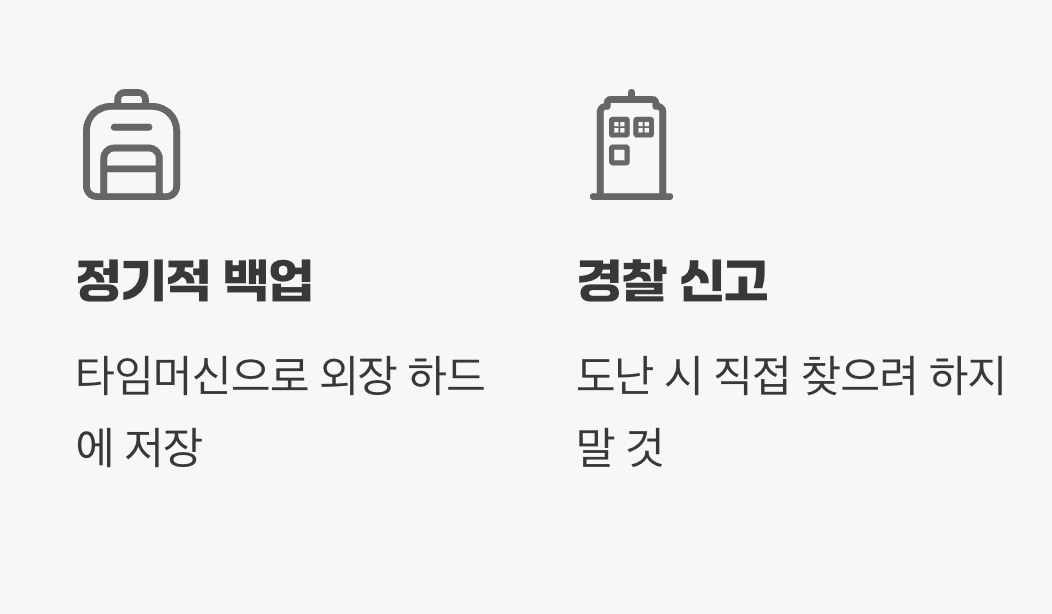
최고의 보안은 '예방'에서 시작됩니다. 평소에 타임머신(Time Machine) 기능을 이용해 외장 하드에 정기적으로 데이터를 백업하는 습관을 들이는 것이 좋습니다. 그래야만 최악의 경우 원격으로 데이터를 지우더라도, 소중한 자료는 안전하게 보관할 수 있습니다.
만약 맥북을 도난당했다고 판단되면, 위치를 확인했더라도 혼자서 되찾으려 하지 말고 경찰에 신고하여 도움을 요청하는 것이 안전합니다. '나의 찾기' 기능은 강력한 도구이지만, 여러분의 신체적 안전보다 중요할 수는 없다는 사실을 꼭 기억해야 합니다.
자주 묻는 질문 (FAQ)


Q. 맥북이 꺼져 있고 인터넷도 안 되면 위치 추적이 불가능한가요?
A. 아니요, 가능할 수 있습니다. 최신 맥북은 '나의 찾기 네트워크'를 지원합니다. 전원이 꺼져 있어도, 주변을 지나는 불특정 다수의 아이폰, 아이패드 등이 맥북의 저전력 블루투스 신호를 감지하고, 그 위치 정보를 암호화하여 주인에게만 전달해 줍니다. 따라서 오프라인 상태에서도 위치가 업데이트될 수 있습니다.
Q. 실수로 'Mac 지우기'를 했는데, 데이터를 복구할 수 있나요?
A. 아니요, 원격으로 삭제된 데이터는 복구할 수 없습니다. 이것이 바로 이 기능이 강력한 이유이자, 신중하게 사용해야 하는 이유입니다. 그래서 평소에 타임머신 등으로 정기적인 백업을 해두는 습관이 매우 중요합니다.
Q. 분실 모드로 잠갔다가 다시 찾았어요. 어떻게 잠금을 해제하나요?
A. 간단합니다. 맥북을 열고, 평소에 사용하던 로그인 암호를 입력하면 '분실 모드'는 즉시 해제되고 정상적으로 사용할 수 있습니다.

추가 정보 및 도움이 되는 자료
- Mac용 나의 찾기 앱에서 기기 찾기 - Apple 지원 (KR)
맥북 위치 확인, 사운드 재생, 분실 모드 설정 및 원격 데이터 삭제까지 나의 찾기 앱을 통한 상세 절차를 공식 가이드로 제공합니다. - Mac을 분실했거나 도난당한 경우 - Apple 지원 (KR)
분실 시 나의 찾기 기능 이용해 지도에서 위치를 확인하고 분실 모드 활성화, 원격 잠금과 데이터 삭제 방법을 단계별로 설명합니다. - 아이폰, 맥북 분실 후 꺼져있어도 위치 추적하는 방법 - 낭만it - 티스토리
아이클라우드와 나의 찾기 설정법부터 맥북 분실 시 위치 확인, 분실 모드 설정, 모든 데이터 원격 삭제 방법까지 실제 활용법을 안내합니다. - 맥북 잃어버렸다면? 분실 시 행동 요령 - IT's Me
분실 전 위치 서비스 및 나의 찾기 앱 활성화 방법과 분실 후 사운드 재생, 분실 모드, 원격 삭제 등 대처법을 사용자 시점에서 쉽게 설명합니다.